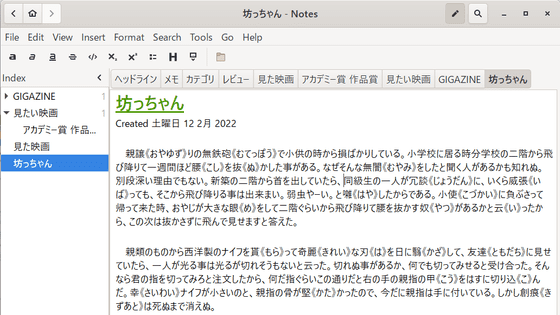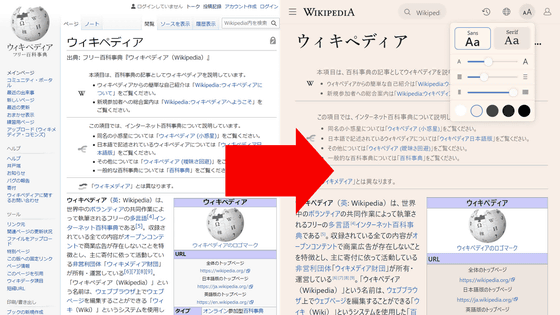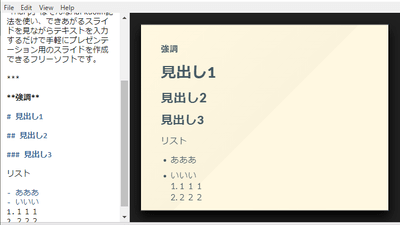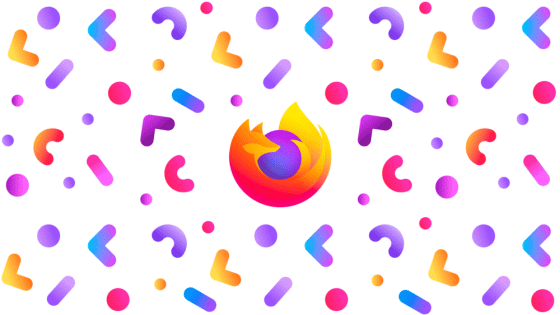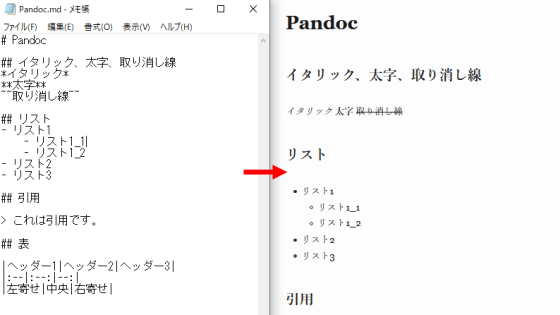無料で論文をシンプルに管理できて引用文献リスト作成もワンクリックな高性能文献管理ソフト「Zotero」レビュー

学生時代に卒業論文に取り組んだことがある人なら「参考文献が多すぎて収拾がつかなくなってしまった」という経験があるはず。学生や研究職ではない人でも、興味がある事柄についてインターネットで調べることがよくありますが、引用や参照を次々とたどっていくと、何がどの論文に書いてあったのか分からなくなってしまうことがよくあります。そんな時にWindows・Mac・Linux向けオープンソースソフトの「Zotero」を使うと、DOIやPMIDで簡単に論文を検索して管理可能で、論文同士の関連付けや引用リストの作成も簡単とのことなので、実際に使ってみました。
Zotero | Your personal research assistant
https://www.zotero.org/
◆Zotero本体と拡張機能の準備
ZoteroはZotero本体とブラウザ向け拡張機能を併用することで便利に使えます。まずはZotero本体をダウンロードするために上記のURLにアクセスして、「Download」をクリックします。

もう一度「Download」をクリック。

ダウンロードされた実行ファイルをダブルクリックします。

以下のウィザードが起動するので、「Next」をクリックします。

標準インストールとカスタムインストールの選択画面が表示されますが、今回はそのまま「Next」をクリック。
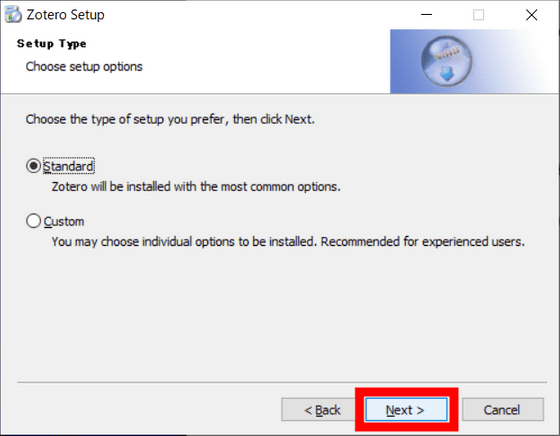
「Install」をクリック。
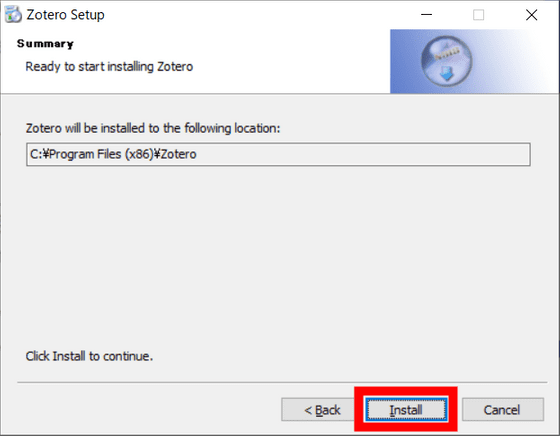
「Finish」をクリックすればZotero本体のインストールは完了です。
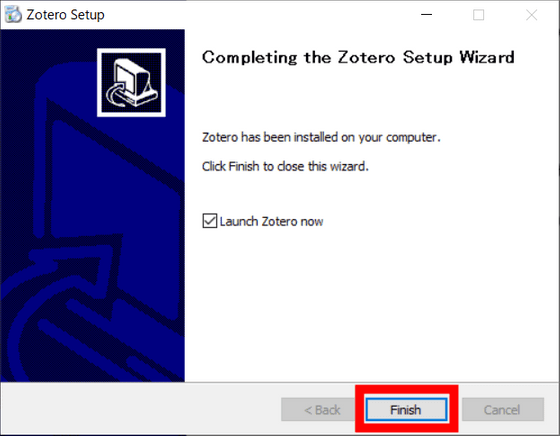
続いて、Google Chromeに拡張機能を導入するため、ダウンロードページで「Install Zotero Connector」をクリックします。
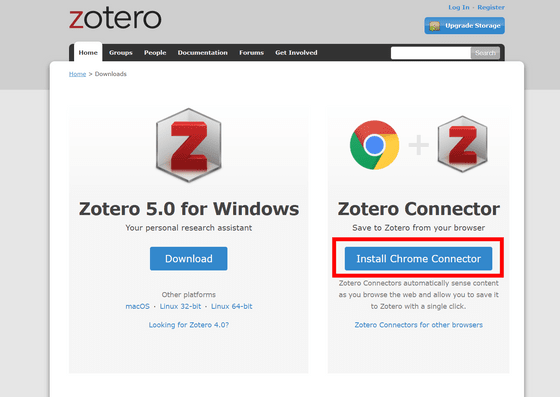
「Chromeに追加」をクリック。
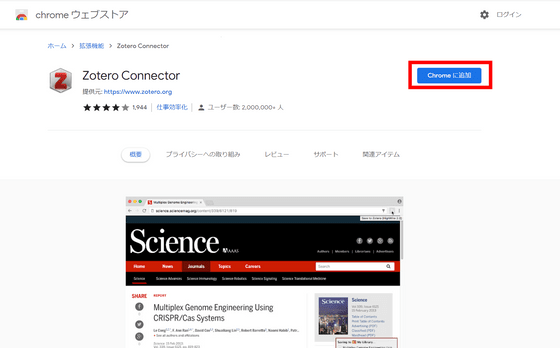
以下のようなポップアップが出るので、「拡張機能を追加」をクリックします。
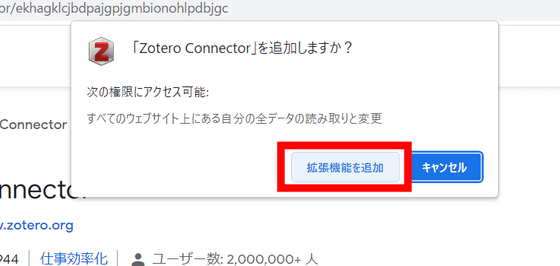
これで拡張機能のインストールは完了です。
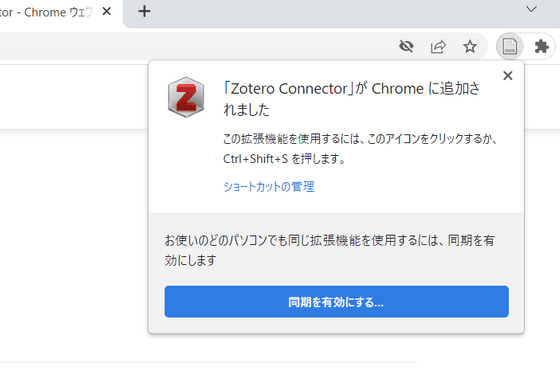
◆Zoteroに論文を追加
追加したい論文が決まっている場合は、赤枠のボタンをクリックして、入力欄にその論文の識別番号を入力します。例えば、新型コロナウイルス感染症に関する論文(https://doi.org/10.1007/s15010-021-01705-7)を登録する場合は、「10.1007/s15010-021-01705-7」と入力すればOK。
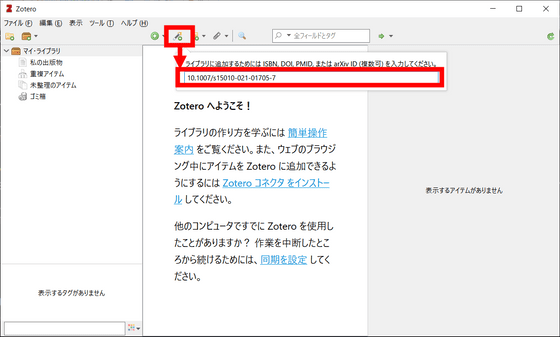
すると、論文の題名や著者名などの概要が自動的に追加されました。
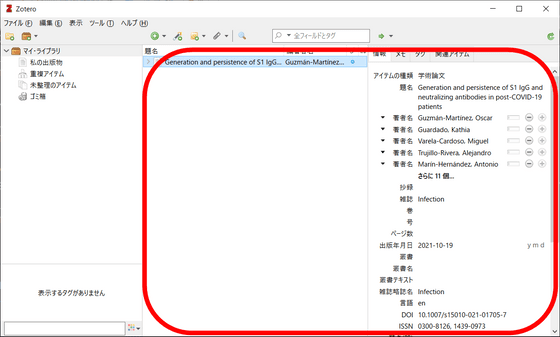
PDF形式で公開されているものは、自動的にPDFファイルも保存されるので……
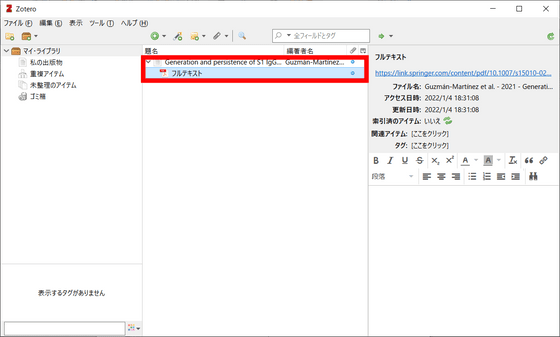
オフライン環境でも論文を閲覧可能になります。
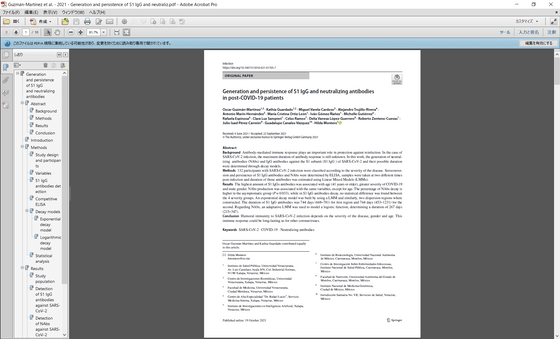
識別番号が発行されていない論文などを登録する際は、赤枠のボタンを押せばタイトルや著者名を手動入力して保存できます。
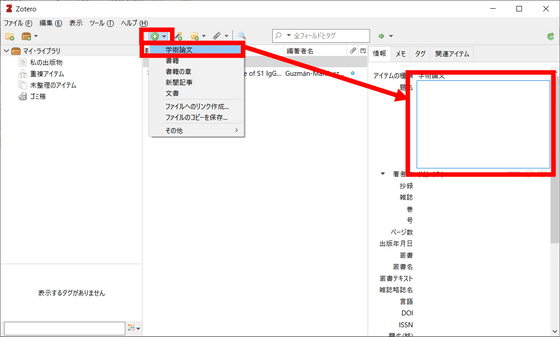
Google Chrome向け拡張機能をインストールしている場合、論文をGoogle Chromeで閲覧中に拡張機能のアイコンをクリックするだけで論文をZoteroに登録できます。
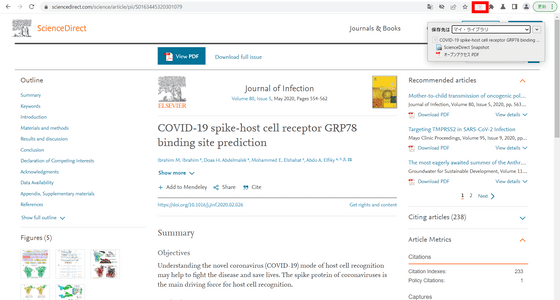
さらに、拡張機能にはGoogle Scholarの検索結果から一気に論文を登録する機能や……
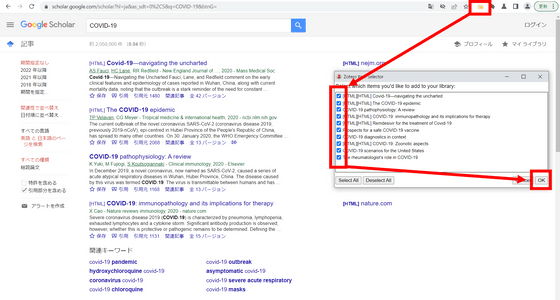
検索結果でタイトルを右クリックして登録する機能も搭載されています。
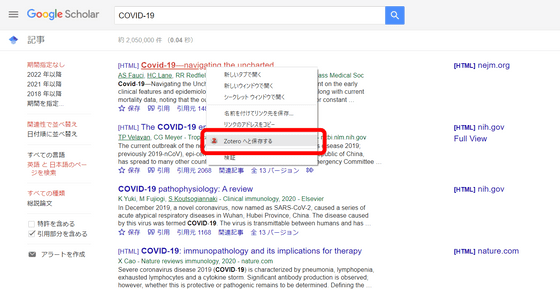
◆論文にメモやタグを追加して関連付け
続いて、Zoteroで論文にメモをつけてみます。まず、「メモ」のタブで「追加」をクリック。
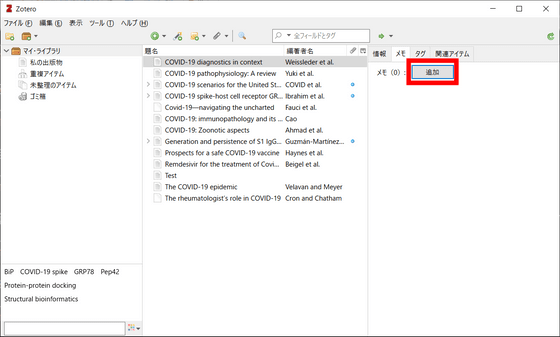
すると、メモを太字や下線などの修飾付きで記入できます。
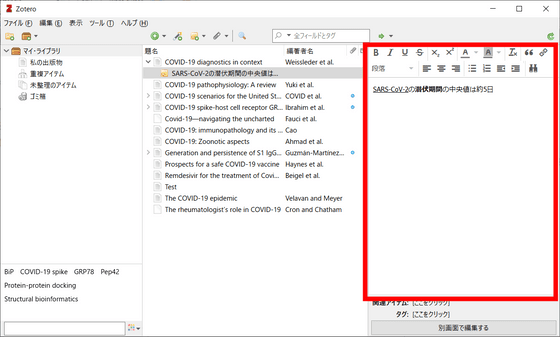
タグも追加可能。
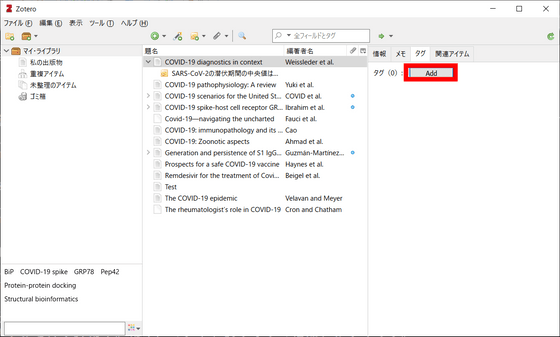
タグを付けると、右の欄にタグが追加されるほか、左の欄でタグをクリックすると……
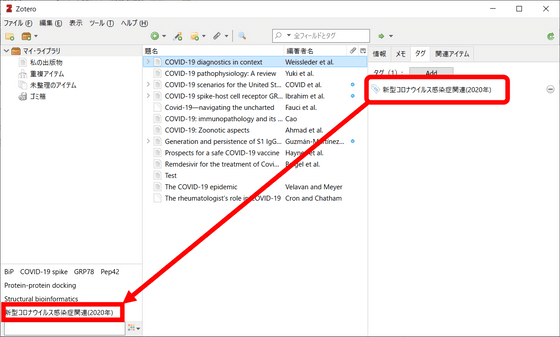
Zoteroに登録した論文からタグ付きの論文を抽出できます。
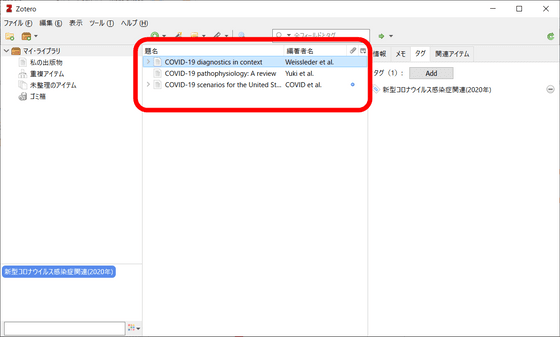
Zoteroでは論文同士を関連付けることも可能です。関連アイテムのタブから「追加」をクリックして、任意の論文を選択すると……
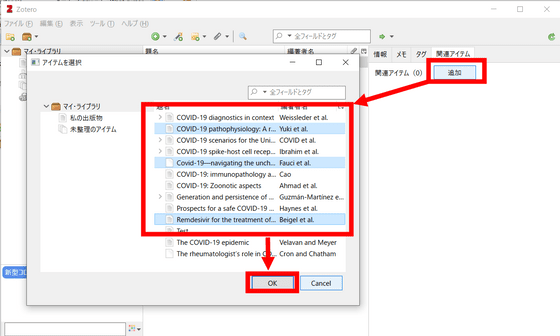
論文の「関連アイテム」欄に選択して論文が表示されました。このように、Zoteroはさまざまな方法で論文を整理できるので、大量の論文をスムーズに管理することが可能になるわけです。
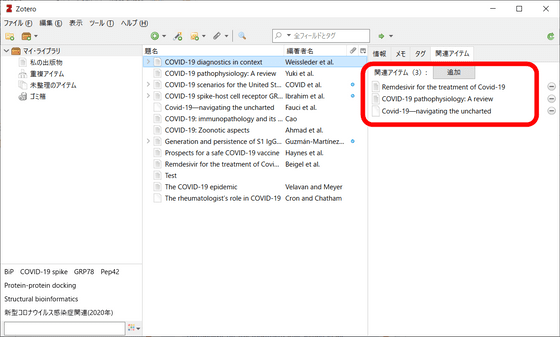
◆ワンクリックで引用や参考文献の一覧を作成
Zoteroをインストールすると、その端末にインストールされている文書作成ソフトにZoteroのプラグインが自動的にインストールされます。例えば、「Microsoft Office Word 2007」の場合、こんな感じにZoteroの機能が追加されます。
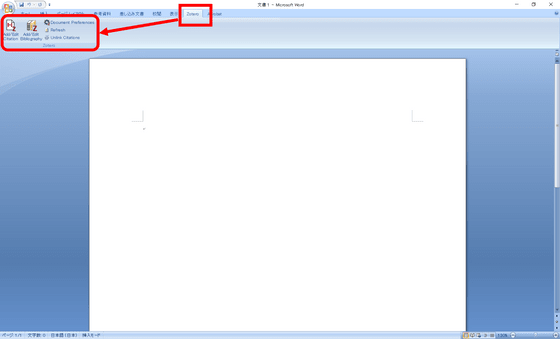
引用文を設定したい場合は、一番左のボタンをクリックします。
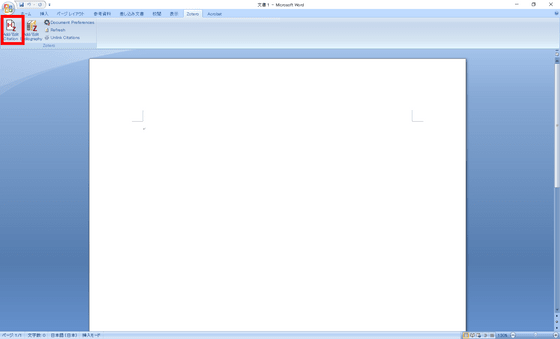
するとZoteroの検索欄が表示されるので、入力欄に任意の単語を入力して引用元の論文を探してクリックします。
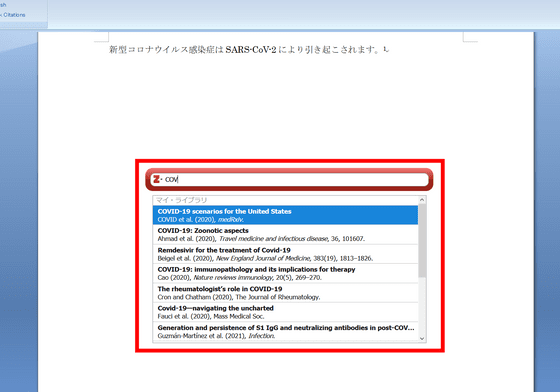
すると、こんな感じで引用文献の通し番号がつきました。
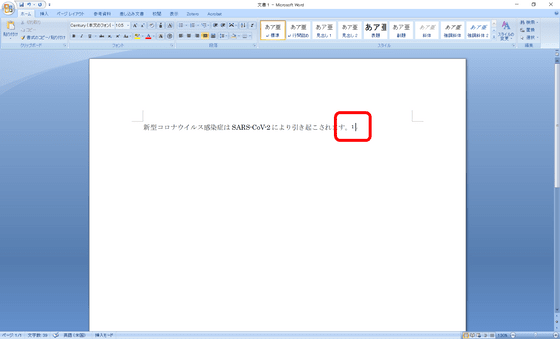
ページの末尾にも、自動的に脚注が追加されています。
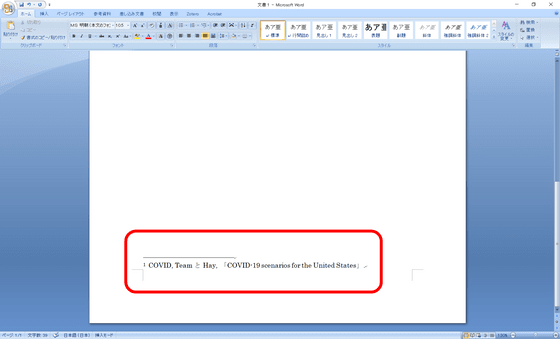
参考文献の一覧を入力する際は、赤枠のボタンをクリックし「参考文献目録」の欄に文献を登録してから「OK」をクリックします。
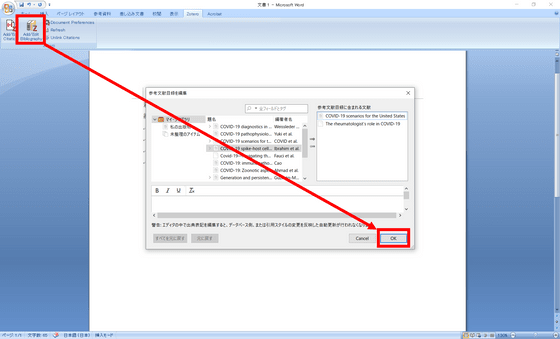
すると、参考文献リストが自動的に入力されました。この参考文献リストも書式設定や手動での編集が可能です。
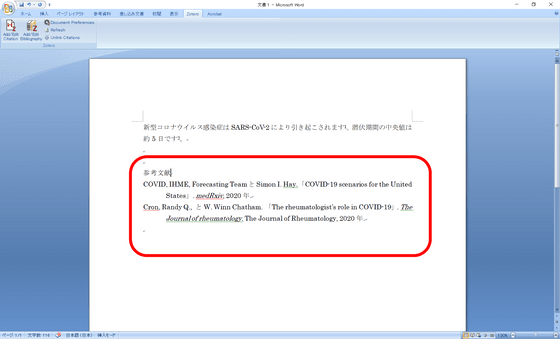
赤枠のボタンから脚注のテンプレートを選択したり……
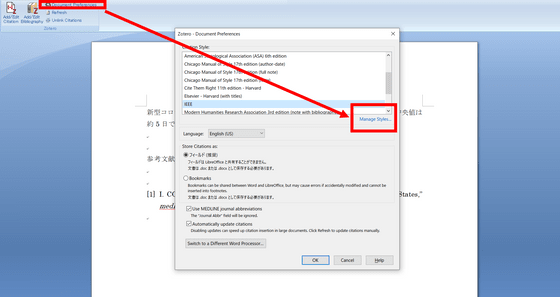
テンプレートを編集したりすることも可能です。
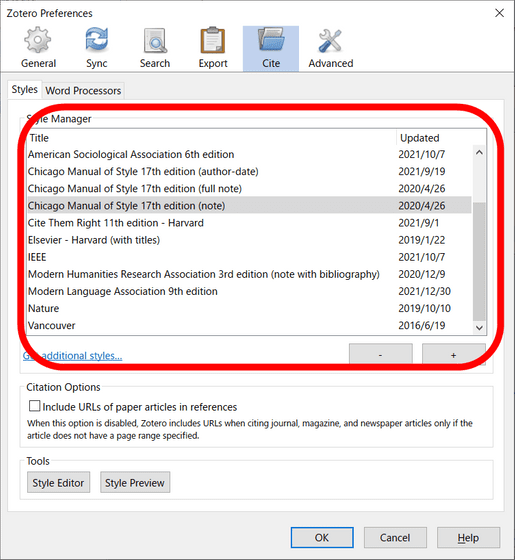
・関連記事
本から限られた時間で最大限の情報を得る読書のコツをまとめた「本の読み方」 - GIGAZINE
無料でネイチャーの論文すべてが閲覧&共有可能に - GIGAZINE
27TB以上の研究用データセットをBitTorrentで共有する「Academic Torrents」 - GIGAZINE
ビル・ゲイツ財団がこれまで資金提供してきた研究者の論文を誰でも即時アクセス可能に - GIGAZINE
・関連コンテンツ